Настройки предустановленной камеры
Вначале расскажем о базовых настройках, а затем о расширенных.
Основные настройки
Доступны в интерфейсе автоматического режима съемки и предлагают:
- Включение, отключение или автоматическую работу вспышки. Необходима, чтобы подсветить кадр в сумрачное, темное время суток или осветить темное помещение.
- Активация режима HDR — увеличивает динамический диапазон кадра, делая кадры насыщеннее. Снимки получаются менее естественными и требуют время на постобработку, склеивая серию фото в одно.
- Обратный отсчет — таймер на 3, 5 и более секунд перед созданием фотоснимка.
- Фильтры — набор встроенных фильтров, которые добавляют кадру синевы, делают его черно-белым или накладывают сепию.
- Режим бьютификации или мейкапа — устраняет дефекты кожи на лице, делая его ненатурально гладким.
Набор функций отличается от камеры, предустановленной в оболочку устройства.
Меню с настройками
Это отдельная вкладка, отмеченная иконкой шестеренки. Она включает активацию/деактивацию:
- Сетки — делит экран на блоки, выделяя середину сцены.
- Уровня — определяет, насколько завален объектив влево или вправо
- Даты на снимке — отметка в углу фото, когда был сделан кадр.
- Водяного знака — вотермарка с названием модели.
- Искусственного интеллекта — алгоритмы автоматически определяют сцену в кадре и выбирают настройки. Отличают людей, детей, животных, закат и прочее.
Отдельно устанавливают соотношение сторон фото, выбирая между классическими 4:3, 16:9 или современными 18/19/20:9.
Дополнительные возможности
Сюда относятся не настройки, а выбор режима съемки. Во вкладку «Еще» попала:
- Панорама — увеличивает захват кадра.
- Сканер — распознает информацию, сокрытую в QR-кодах.
- Покадровая съемка — делает серию снимков с разницей в 0,5-5 секунд.
- Замедленная съемка — увеличивает частоту кадров, замедляя видео.
- Квадрат — делает кадр в формате 1:1.
- Ночной режим — делает беспрерывную серию фото, чтобы получить с них больше света в темное время суток.
Ручной режим
Здесь пользователи самостоятельно меняют настройки камеры смартфона, а именно:
- Выдержку — время, за которое сенсор делает снимок.
- ISO — это светочувствительность (кадр будет темнее или светлее).
- Экспозицию — определяет долю света, которая попадает на сенсор.
- Фокус — настраивает фокусное расстояние от макро до бесконечного значения
- Баланс белого — цветокоррекция в зависимости от типа освещения (солнце, лампы).
Как снимать ускоренное видео встроенными инструментами
Снимать ускоренные видео можно как и при помощи встроенных инструментов, так и при помощи различных приложений, о которых мы поговорим далее.
Несмотря на это, в телефоне есть встроенное приложение, такое как iMovie.
Оно изначально входит в пакет тех утилит, которые идут на любом телефоне при изначальной покупки айфона.
Казалось бы, а зачем тогда вообще нужно скачивать дополнительные программы, если есть встроенное? На этот вопрос сложно найти ответ. Для кого-то это приложение просто неудобно, кому-то нужен больший функционал.
Несмотря на это, iMovie – это отличная встроенная программа, помогающая пользователю подредактировать видео и сделать его ускоренным. Чтобы совершить такую манипуляцию, нужно:
- Снять обычное видео на своем Айфоне;
- Скачать через App Store это приложение на свой телефон.
- Далее просто открываем его, дождавшись окончания загрузки;
- Кликаем на вкладку «Видео» и выбираем тот файл, который пользователь хотел бы ускорить;
- После этого кликаем на кнопку «Создание фильма» и обрезаем ту часть фрагмента, которая нам не нужна;
- Кликаем на кнопку в виде спидометра и задаем ту скорость и тот хронометраж, который нужен пользователю. В нашем случае – это х2;
- Далее сохраняем готовый результат, нажав на кнопку «Сохранить».
Таким образом встроенными приложения можно ускорить видео на айфоне.
Replay
Это приложение является компактным редактором для андроид устройств, где можно создавать ролики с помощью фото и видеофайлов, делать замедление, добавлять музыку и различные эффекты.
Приложение для андроид имеет 22 предустановленных опции для визуальной обработки, включая «slow motion» и ускорение видео, синхронизацию аудио и видеодорожек, добавление рамок и цветовой гаммы.
Готовые проекты можно сохранять в трех форматах: квадратный, стандартный и для «Инстаграма». Приложение позволяет в кратчайшие сроки публиковать готовые видео на онлайн-площадках или в мессенджерах на Андроид.
Что такое Slow motion
Эффект замедления времени заостряет внимание зрителя на определённом предмете или объекте съемки. Он способен придать большую выразительность кадру и во всех подробностях раскрыть ту или иную сцену
Достигается такой эффект путем увеличения количества кадров, демонстрируемых в секунду. Зачастую slow motion применяют в батальных эпизодах, эпических сражениях. Самая известная сцена, в которой использовался эффект замедления – уклонение Нео (главного героя фильма «Матрица») от пуль.
Интересно! Техника замедленного движения была придумана австрийским изобретателем Августом Мусгером в 1904 году. В качестве механизма синхронизации он использовал зеркальный барабан.
Efectum: замедленная съемка (слоумо), ускорение
Еще одно популярное и простое приложение для редактирования видео с замедленной съемкой, реверсом или ускорением (до 10х). Обработка происходит в кратчайшие сроки: просто выберите нужные файлы, настройте обрезку, выберите замедление или ускорение.
Приложение на андроид также имеет опции выбора частоты кадров видео, настройку яркости, контрастности, насыщенности, добавления музыки или закадрового голоса, фильтров, текста, стикеров и прочих красивых эффектов.
В Efectum можно обрезать, замедлять, вырезать ролики, разделять их на две части, объединять в один, создавать фото и видео коллажи с фоном или градиентом. При создании контента андроид приложение помогает адаптировать получившийся ролик по соотношению сторон к популярным онлайн-ресурсам Инстаграмм, YouTube, TikTok и так далее.
NOKIA 8.1

Процессор: Snapdragon 710 8-ядерный, 2,2 ГГц;Экран: 6,18 дюйма, разрешение 2280 x 1080;Камеры (основная / фронтальная): 12 + 5 Мп / 20 Мп;Память (оперативная / встроенная): 4 ГБ / 64 ГБ;Емкость аккумулятора: 3500 мАч.Цена: от 30 000 руб.
Ожидаемая декабрьская новинка, получившая мощную конфигурацию на базе энергоэффективного процессора и качественного IPS-экрана с «монобровью». Реализованы хорошие камеры Sony, в которых основная позволяет создавать замедленное видео со скоростью до 120 кадров в секунду.
Кроме того, смартфон включен в программу Android One, которая включает в себя все последние официальные обновления операционной системы на пару лет вперед. Поэтому будущий Android 10 также будет доступен для этой модели. Версия ОС — Android 9.0.
Как ускорить видео на iPhone — ТОП приложений
iMovie
Адрес: iMovie
Приложение разработанное самой Apple. Бесплатное и включает в себя множество функций, которые понадобятся для редактирования роликов. Среди них есть и функция ускорения.
Добавьте новый проект и вставьте необходимый ролик. Нажмите в нижней части по нему, чтобы открыть панель управления инструментами. Иконка с изображением спидометра меняет скорость воспроизведения.
Особенности:
- Бесплатный
- Изменение скорости воспроизведения
- Редактор громкости
- Добавление текста
- Обрезка
- Создание трейлера в целых фильмах
- Эффекты
- Готовые шаблоны
- Режим картинка в картинке
Videoshop
Адрес: Videoshop
Удобный и простой видеоредактор с приятным интерфейсом. Включает в себя множество инструментов, фильтров и других функций, которые помогут создать качественный видеоролик.
Нажмите на кнопку «Импорт» и добавьте необходимое видео. Свайпните нижнюю панель с инструментами влево и нажмите на иконку изменения скорости, задайте необходимые параметры.
Особенности:
- Без обязательной подписки
- Обрезка
- Склеивание
- Эффекты
- Добавление текста
- Коррекция
- Добавление голоса к ролику
- Стикеры
- Реверс
- Поворот
- ФЛИП
VN видео редактор
Адрес: VN видео редактор
Дружественный интерактивный видеоредактор, в котором легко разобраться. Обладает рядом интересных инструментов и функций, которые будут полезны для создания качественных клипов.
После добавления нового проекта и ролика к нему, нажмите на значок спидометра внизу, чтобы изменить скорость воспроизведения по своему желанию.
Особенности:
- Без обязательной подписки — бесплатный
- Удобный интерфейс
- Спецэффекты
- Шаблоны
- Обрезка
- FX
- Фильтры
Видеоредактор — Perfect Video
Адрес: Видеоредактор — Perfect Video
Видеоредактор с довольно большим количеством инструментов. Все элементы меню расположены удобно для пользователя, поэтому пользоваться программой довольно комфортно.
Вначале необходимо создать новый проект и добавить к нему видеоролик. После этого, нажмите на кнопку редактирования и измените скорость воспроизведения.
Особенности:
- Распространяется бесплатно — без подписки
- Мозаика
- Добавление текста
- Коррекция
- Движение фото
- Разделение экрана
- Анимация по кадрам
Filmmaker Pro
Адрес: Filmmaker Pro
Функциональная, качественная программа для редактирования видеороликов. Обладает большим количеством интересных инструментов, которые пригодятся в работе.
Добавьте новый проект, а к нему и видеоролик. Нажмите внизу на сам ролик, чтобы открыть панель управления. Кнопка с изображением спидометра — меняет скорость воспроизведения.
Особенности:
- Без обязательной подписки
- Поддержка 4К разрешения
- Редактор громкости
- Эффекты
- Цветокоррекция
- Вращение
- Обрезка
- Анимация Кена Бернса
- Реверс
Video Editor
Адрес: Video Editor
Отличный видеоредактор с множеством видео-инструментов. Все элементы меню сразу показываются пользователю, так что запутаться в управлении не получится.
Нажмите на кнопку «Import» и добавьте новый ролик. Чтобы поменять скорость воспроизведения, нажмите на иконку с надписью «Speed» — приложение позволяет ускорять до 4 раз.
Особенности:
- Без обязательной подписки
- Фильтры
- Вращение
- Реверс
- Громкость
- Смайлики
- Добавление музыки
- Наложение текста
В заключение
Это список одних из самых удобных приложений, чтобы ускорить воспроизведение видеоролика. Подобраны только те варианты, которые не требуют от вас обязательной подписки, те, чтобы вообще начать работать.
Video Show: видеоредактор
Video Show
Программа номер 1 среди существующих видеоредакторов в PlayMarket. В своей статистике она имеет более миллиона скачиваний на указанном сервисе.
Такая популярность обусловлена политикой разработчиков — все в одном и к тому же — бесплатно.
Простой интерфейс, множество возможностей для качественной работы, импорта и экспорта созданного проекта.
Кроме того, можно загружать музыкальные композиции, выбор которых осуществляется из большого списка современных и популярных треков.
Можно добавлять в видео как свой голос, так и разные звуковые эффекты, а также проводить обрезку и дубляж.
Стоит также отметить, что программа позволяет регулировать настройками масштабирования и скорости воспроизведения.
Доступны создание и выбор тем, стилей, шрифтов применяемого текста и анимации. Также в программе имеется немало других полезных настроек и свойств.
Разработчики постоянно внедряют всевозможные новшества в программу, однако они доступны лишь обладателям платного контента.
Что такое слоумо?
Считается, что первооткрывателем slow motion стал австрийский священник и физик Август Масгер. В 1904 году он создал технологию замедленного воспроизведения с помощью зеркального барабана. С тех пор эффект слоу мо активно используется в киноиндустрии. Вам наверняка знакомы эти легендарные кадры:
Сегодня мы расскажем о том, как быстро снять красивое видео с эффектом slow motion и вызвать море восхищения у своих подписчиков в TikTok! Для этого вам понадобится только смартфон и немного фантазии.
Сторонний софт
На телефоне с Андроид настройка камеры, установленной производителем, иногда не способна сравниться с автоматической работой отдельных приложений.
Google Камера
Официально, этот софт выпускают для линейки Pixel от Google. Энтузиасты делают моды для популярных моделей от других производителей, которые выкладывают на тематических форумах. В зависимости от настроек, ПО заметно улучшает снимки и предлагает больше настроек:
- количество снимков для HDR+ режима;
- ограничение выдержи в разных типах съемки;
- разрешение снимков основной и фронтальной камеры;
- определить битрейт, разрешение и включить стабилизацию для видео;
- включить работу жестов, добавление геотегов, отметить папку для сохранения кадров.
Работает решение от Google в сочетании со смартфонами на базе процессоров Snapdragon. Исключением выступает популярный Redmi Note 8 Pro с процессором MediaTek.
Приложения из магазина
Найти аналогичное Гугл Камере приложение в Play Маркет невозможно. Решения вроде B612 или Snapseed накладывают заготовленные фильтры и помогают повысить качество кадров их постобработкой.
Movavi Clips
Отличительная черта – большой функционал, включающий замедление видео и создание переходов. Чтобы замедлить участок или все видео, нужно:
- В запущенном приложении нажать «+».
- Кликнуть «Видео» и выбираем нужно видео.
- Нажать «Начать редактирование».
- Указать соотношение сторон.
- Для обрезки полосу передвинуть в нужное место и нажать на иконку «Ножницы». Ненужную область смахнуть вверх или вниз.
- Выбрать в панели инструментов «Скорость», указать значение и нажать на «Применить».
- Для предпросмотра выбрать «Смотреть».
- Сохранить нажатием на пиктограмму в форме дискеты или кнопки.
Как бесплатно замедлить готовое обычное видео с помощью приложений
Замедлить уже готовое видео, используя только аппаратные возможности, невозможно. Для этой цели придется прибегнуть к помощи стороннего ПО. Существует довольно обширный список приложений, помогающих отредактировать любой видеоролик с помощью iPhone, но лишь некоторые из них бесплатные. В список лучших можно отнести сразу три утилиты.
Movavi Clips
Одно из самых простых в использовании приложений для редактирования видеороликов. Чтобы воспользоваться возможностями утилиты, скачайте ее с официального магазина Apple. Для этого достаточно зайти в AppStore, ввести название приложения и нажать «Скачать» напротив нужного результата.
Алгоритм изменения скорости воспроизведения готового видео:
- Откройте Movavi Clips, нажав иконку на рабочем столе.
- Воспользуйтесь значком плюса, который появится на экране, и загрузите ролик в программу.
-
Укажите желаемое разрешение ролика и кликните на «Начать редактирование».
- Прокрутите панель инструментов в правую сторону до раздела «Скорость».
- Кликните на инструмент и выберите желаемую скорость ролика.
- Примените результат, нажав на соответствующую кнопку.
- Кликните на «Сохранить» дважды.
С помощью этого редактора на видео также можно накладывать музыку, фильтры, стикеры и текст.
Imovie
Официальное приложение от Apple, доступное в AppStore, абсолютно бесплатно. Утилита удобна в использовании и может похвастаться интуитивно понятным интерфейсом.
Чтобы замедлить видео с помощью iMovie:
- Откройте приложение, предварительно загрузив его на смартфон.
-
Приступите к созданию нового проекта, нажав на соответствующую кнопку.
- Загрузите видео в программу.
- В нижнем углу справа найдите значок спидометра и кликните на него.
- Переместите ползунок на нужный показатель скорости.
-
Добавьте ролик в необходимую папку через кнопку «Поделиться».
Приложение позволяет замедлить ролик в 8 раз.
SloPro
Технически нетребовательное приложение, которое стабильно работает даже на iPhone 4. Главное неудобство утилиты – это необходимость ее запуска до непосредственной съемки.
Алгоритм действий:
- Найдите приложение в AppStore, скачайте и запустите его.
- Кликните на клавишу Rec.
- Зайдите в библиотеку и выберите отснятый ролик.
- Нажмите на раздел «Редактирование» (Edit).
- Выберите отрезок видео, который следует замедлить, воспользовавшись клавишами Speed In и Speed Out.
SloPro также позволяет наложить эффекты или обрезать ролик. Главное преимущество приложения – возможность его использования на ранних моделях iPhone. В остальном оно достаточно посредственно и не обладает широким функционалом.
Как снимать замедленное видео на телефоне с EMUI
Замедленная съемка на Хонор дает возможность увидеть всю красоту движущихся объектов, например, падение капли воды, грациозность выполнения гимнастических упражнений и т.п.
Впервые опция слоумо появилась в телефонах Honor вместе с прошивкой EMUI 4.0 и более новых версиях. Видео записывается с повышенной скоростью (кадров в секунду), а затем на определенной его части включается замедление. Снимать ролики в этом режиме умеют Honor 9N, Honor 8X, Honor 8C, Huawei Honor Play 8A, Honor 9 Lite, Huawei Honor View 20, Huawei Honor 10 Lite, Huawei Honor Magic 2, Huawei Honor Play, Huawei Honor 10.
Для того чтобы сделать слоу мо, нужно:
- Запустить приложение «Камера», тапнув по иконке на домашнем экране.
- Открыть настройки (значок в верхнем правом углу) и выбрать «Режим Slow mo» или просто тапнуть по слову Slow-mo.
- Нажать кнопку «Запись» и начать снимать замедленное видео.
- Нажать кнопку «Стоп», чтобы остановить запись видео.
Можно выбрать точки (кадры) включения замедленного воспроизведения видеоматериала и обратного перехода в нормальный режим. Для этого
- Откройте Галерею, где сохраняются отснятые вами видеоролики.
- Выберите нужное видео.
- С помощью слайдера отметьте точки входа и выхода из режима slow-mo.
- Процесс окончен, можно воспроизвести готовый ролик.
Как сделать замедленное видео на Android с помощью стороннего приложения
Если на вашем устройстве Android нет режима покадровой съемки, вы все равно можете создавать красивые видеоролики с интервальной съемкой, используя одно из специальных приложений для камеры. Любое из перечисленных ниже приложений поможет вам превратить обычное видео в замедленную съемку.
Замедленная камера — Лучший в целом
Time Lapse Camera — отличное приложение для любого новичка, который никогда раньше не снимал покадровое видео, а также для пользователей, которые не хотят платить за специальное приложение для покадровой съемки. Это приложение камеры полностью бесплатное и предназначено только для Android. Приятным моментом является отсутствие надоедливой рекламы и всплывающих окон, которые отвлекают вас от выполнения задачи.
Time Lapse Camera имеет два режима, которые позволяют создавать фото и видео. Режим Photo Lapse лучше подходит для съемки того, что занимает больше суток, а режим Video Lapse больше подходит для более коротких событий. Перед началом съемки вы можете настроить интервал кадров и ISO в настройках приложения.
Камера замедленной съемки также отлично подходит для ночной съемки, поскольку в ней есть ночной режим, увеличивающий экспозицию. Наконец, приложение позволяет добавлять музыку к видео после завершения покадровой съемки.
Истекать — Лучше всего для продвинутых пользователей
Lapse Это мощное приложение для покадровой камеры для Android. Если предыдущее приложение предназначено для начинающих фотографов, Lapse It больше подходит для тех, кто разбирается в настройках камеры.
Приложение дает вам полный контроль над рядом настроек, включая режим фокусировки, режим вспышки, ISO, цветовые эффекты, баланс белого, экспозицию и многое другое. Кроме того, вы можете использовать его для создания покадрового видео, где вы можете установить любой интервал между фотографиями, который вам нравится.
После того, как ваши видео будут захвачены, вы также можете добавить к нему музыкальную дорожку. Lapse Это бесплатно, с Lapse It Pro доступно за 4 доллара. Профессиональная версия приложения позволяет снимать видео с использованием максимального разрешения вашей камеры, добавляет больше фильтров и цветовых эффектов, а также позволяет приостанавливать и сохранять текущий интервал времени, чтобы продолжить съемку в другом месте.
Framelapse — Лучшее универсальное приложение для покадровой съемки
Framelapse — отличное многоцелевое приложение, подходящее как для начинающих пользователей, так и для фотографов, которые хотят иметь больший контроль над настройками камеры. Хотя интерфейс приложения довольно минималистичен, в Framelapse есть множество настроек, которые вы можете изменить, чтобы оно лучше соответствовало вашему стилю съемки. Они включают интервал кадра, разрешение видео и значение скорости.
Используя приложение, вы можете автоматически установить продолжительность выходного видео. Это означает, что вы можете настроить таймлапс и заняться другими делами, а приложение позаботится обо всем остальном. Еще одна уникальная особенность Framelapse — это возможность увеличивать масштаб вашего покадрового видео до 10 раз.
Вы можете скачать и использовать Framelapse бесплатно, при этом здесь и там появляется несколько рекламных объявлений. Чтобы избавиться от рекламы, вы можете скачать про версию приложения. Framelapse Pro за 3 доллара.
Microsoft Hyperlapse Mobile — Лучшее для видео Hyperlapse
08_microsoft main *
Гиперлапс — это разновидность техники съемки, похожая на покадровую съемку. Разница между ними заключается в том, что интервальная съемка объединяет несколько неподвижных изображений в одно длинное видео, а затем ускоряет его, в то время как гиперлапс берет одно видео с нормальной скоростью и ускоряет его. Microsoft Hyperlapse Mobile — это приложение, которое позволяет снимать качественные видеоролики с гиперлапсами и сохранять их на своем смартфоне.
Если вы ищете приложение, которое поможет вам превратить существующее видео в гиперлапс, Microsoft Hyperlapse Mobile — лучший выбор для вас. Вы можете загрузить любое видео из своей галереи, выбрать желаемую скорость и преобразовать его в гиперлапсное видео.
Также есть возможность записать новое видео с гиперлапсом с помощью приложения. Помимо управления скоростью, вы можете включать и выключать вспышку и использовать либо основную, либо переднюю камеру.
Как сделать замедленное видео
С помощью описанных виде приложений вы можете замедлить или ускорить видео. В данном примере мы рассмотрим, как сделать слоумо на Андроид при помощи Efectum. Инструкция:
Шаг 1. Скачайте и установите Efectum через Play Маркет. Для этого воспользуйтесь поиском по названию.
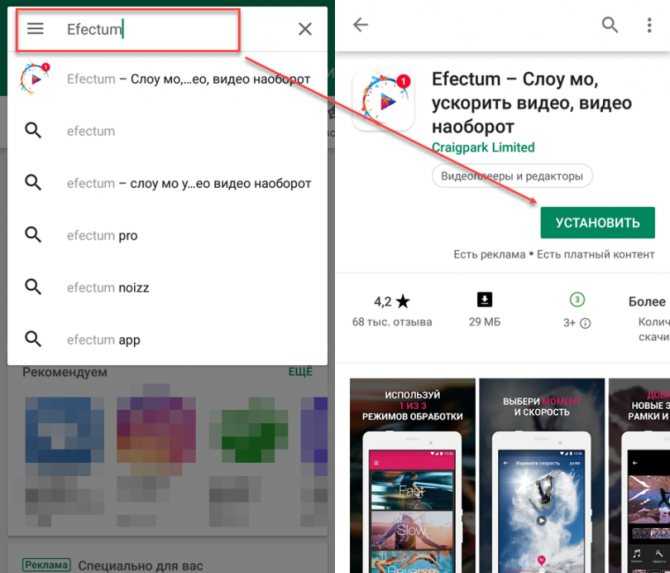
Шаг 2. Запустите приложение и на главной странице выберите нужный эффект. Нажмите «Slow», чтобы сделать слоумо.
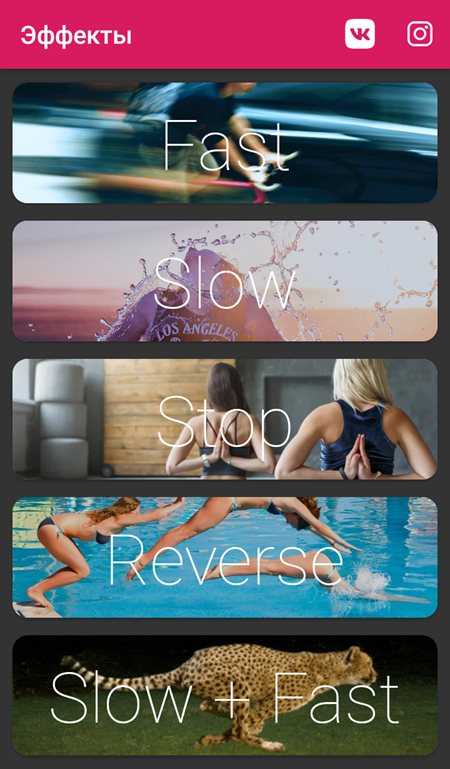
Шаг 3. При необходимости выдайте приложению разрешение для доступа к памяти устройства. После этого выберите из галереи видео или нажмите на значок в виде камеры, чтобы создать новое.
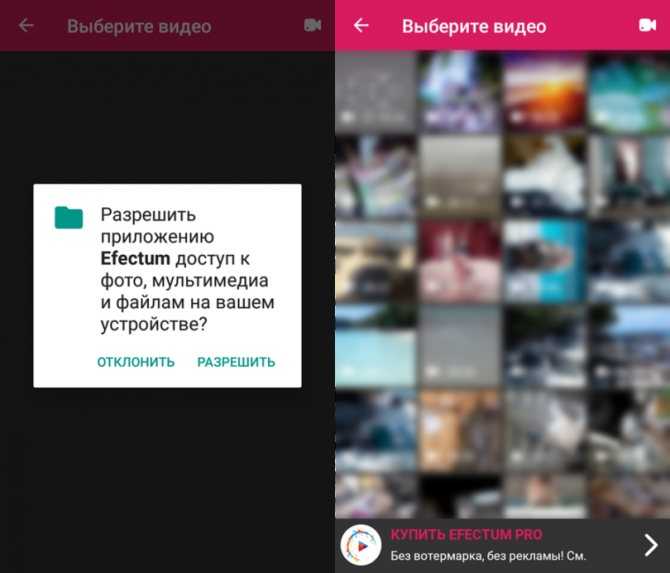
Шаг 4. Откроется видеоредактор. При необходимости отрегулируйте розовые слайдеры, если хотите обрезать видео и нажмите «Дальше».

Шаг 5. Двигайте ползунок, чтобы настроить скорость видео. Если вы хотите наложить слоумо на разные участки видео, то при помощи розовых слайдеров укажите в нижней части экрана нужный участок. После этого нажмите «Дальше».
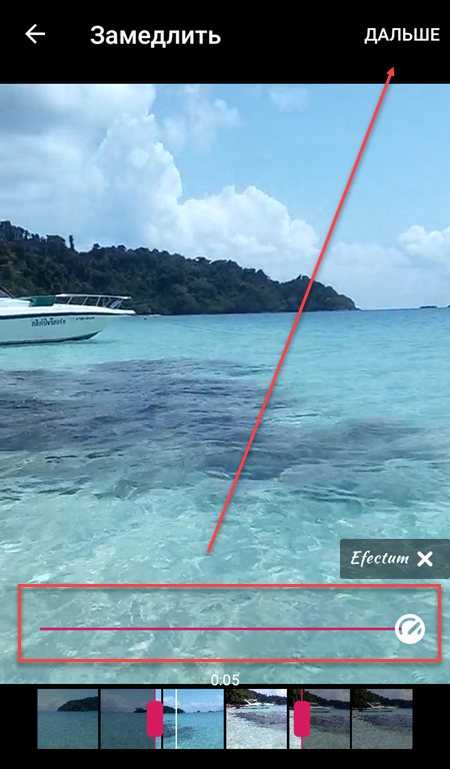
Шаг 6. Выберите качество видео (высокое, среднее или низкое). Начнется процесс обработки. Когда он закончится, то на полученный ролик можно будет наложить дополнительные эффекты. Нажмите «Готово», чтобы сохранить видео.
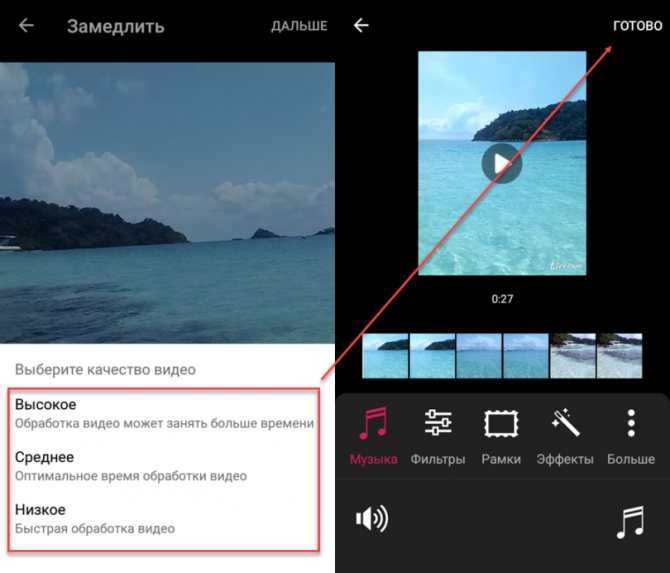
Шаг 7. После этого нажмите «Сохранить в галерею», чтобы сохранить видео в памяти устройства или тапните на значок любой социальной сети для быстрого экспорта.
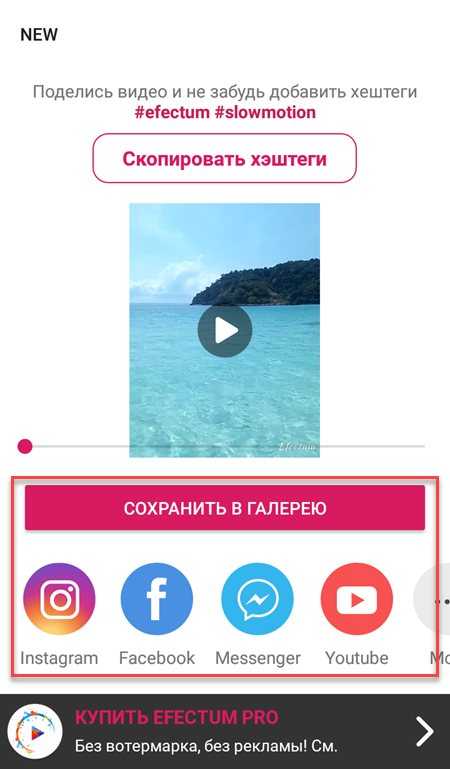
Для замедления видео вы можете использовать и другие бесплатные приложения из Play Маркет. В целом у них примерно одинаковый функционал и принцип работы, поэтому проблем при работу с другим редактором возникнуть не должно.
Поиск идеи для таймлапса
Поиск идеи для таймлапса — увлекательный творческий процесс. Первое, что приходит в голову — демонстрация изменения погоды, движение облаков, рассветы, закаты. В подобных условиях стоит выставить интервал между кадрами на уровне 5-30 секунд, ускорение в 150 и в 900 раз соответственно. Так, первый ролик был снят с интервалом 24 секунды, а второй — 6 секунд.
Следующее, что приходит на ум — движение толпы людей или автомобильного потока. В таком случае, подойдёт интервал до 5 секунд, в зависимости от желаемой динамики таймлапса. Первый пример записан с заданным интервалом 0,15 секунд, а второй — 3 секунды.
Ещё одно интересное применение — съёмка медленно протекающих физических процессов. Как пример — таяние льда в стакане. Интервал между кадрами зависит от скорости протекания процесса и определяется индивидуально, пример был записан с интервалом 0,1 секунды, но впоследствии ускорен в 8 раз. Помните, всегда есть возможность ускорить ролик без потери качества. В то время, как замедление видео записанного с 24/30 кадрами в секунду приведёт к появлению пропущенных кадров, картинка перестанет быть плавной. Когда нет уверенности в выборе интервала, выставляйте меньшие значения.
Лучшие программы для эффекта слоумо на Android
Рассмотрим 5 лучших приложений, которые позволяют превратить обычное видео в замедленное.
ActionDirecto
Открывает список уже знакомый ActionDirector от известного разработчика ПО CyberLink. Конечно, ActionDirector не может заменить профессиональный софт, который используется на компьютерах (все-таки это не Sony Vegas, но и не стоит забывать, что разница между ПК и мобильной платформой достаточно велика), однако, самые базовые и необходимые функции можно найти и здесь.
Плюсы и минусы
Разработано известной компанией CyberLink
Большое количество функций
Возможность редактировать сразу несколько файлов
Водяной знак в бесплатной версии
Не самый приятный и удобный интерфейс
Удобство
6
Интерфейс и дизай
6
Функциональност
7
Размер
10
Итого
7.3
Noizz Photo Video Maker
Плюсы и минусы
Просмотр клипов на любую тематику
Множество фильтров и рамок
Можно мгновенно поделиться клипом
Выбор редакции Google Play Store 2020
Возможны проблемы на девайсах с Android 10
Не самый большой функционал
Нет полноценного русского языка
Присутствует водяной знак
Удобство
7
Интерфейс и дизай
8
Функциональност
6
Размер
7
Итого
7
Funimate
Funimate – еще один фото и видео редактор для Андроид. Также, как и Noizz, очень похожа на такие приложения, как TikTok и Likee благодаря большому числу эффектов
Здесь есть и другие функции, но разработчик заострил внимание именно на эффекты и различные стикеры. Ведь именно это больше всего изменяет клип
Маски, стикеры, наложение текста и другие возможности также позволят сделать крутое видео, которым можно будет поделиться со своими друзьями.
Плюсы и минусы
Современный и приятный дизайн
Выбор редакции Google Play Store 2020
Один из лучших редакторов для TikTok
Простой интерфейс – не нужно долго копаться в настройках
Большое количество платных эффектов и переходов
Интерфейс на английском языке
Водяной знак
Удобство
8
Интерфейс и дизай
9
Функциональност
8
Размер
6
Итого
7.8
Vizmato
Vizmato – четвертая программа в подборке, которая может похвастаться ну уж очень простым интерфейсом и немалым набором функций. Здесь можно разбивать видео на множество более мелких фрагментов и придавать каждому из них свой эффект (ускорять, замедлять и так далее). Можно даже создать слайд шоу, гиф-анимацию. В Vizmato есть даже эффект как на GoPro, то есть вы можете искажать видео, делая более широкий угол обзора.
Как и в подавляющем большинстве видео редакторов, здесь есть водяной знак в бесплатной версии приложения. Но, в отличии от других редакторов, в Vizmato этот знак можно легко перекрыть каким-либо стикером, которые абсолютно бесплатны.
Плюсы и минусы
Большое количество спецэффектов и других настроек
Можно делать GIF-анимации и слайд-шоу
Простой и минималистичный дизайн
Есть водяной знак (в бесплатной версии) прямо посреди экрана
Удобство
9
Интерфейс и дизай
8
Функциональност
9
Размер
7
Итого
8.3
FilmoraGo
И последняя программа в подборке – FilmoraGo. Три главных кита этого приложения: простота, универсальность и разнообразие. Утилита позволит работать не только с клипами, но и с музыкой и сможет выступить в качестве эквалайзера: здесь есть все инструменты для тонкой настройки музыки, голосов за кадром и различных аудио треков. Собственный магазин, который содержит множество эффектов, фильтров, наложений, переходов и множество других элементов, позволит создавать крутые и разнообразные клипы. Все ограничивается лишь вашей фантазией и мастерством монтажа.
Плюсы и минусы
Большой каталог фильтров, переходов и других деталей
Анимированные субтитры
Все базовые профессиональные инструменты
Аудио эквалайзер для тонкой настройки звука
Нестабильная работа на Android 10
Почти все элементы в магазине платны
Удобство
8
Интерфейс и дизай
8
Функциональност
8
Размер
9
Итого
8.3
Так какой же редактор из 5 выбрать? Решать каждому, но учитывая все плюсы и минусы, оценки всех параметров, можно прийти к такой таблице:
| Название | Краткое описание | Средняя оценка | Рейтинг |
| ActionDirector | Качественный редактор, разработанный известной компанией VideoLink. | 7,2 | ★★★★★ |
| Noizz Photo Video Maker | Отлично подойдет для пользователей сервиса TikTok. | 7 | ★★★★★ |
| Funimate | Множество эффектов, веселых стикеров и масок. | 7,8 | ★★★★★ |
| Vizmato | Простой и понятный интерфейс, а также большие возможности. | 8,3 | ★★★★★ |
| FilmoraGo | Универсальный редактор: монтируйте видео с использованием множества элементов или настраивайте звук. | 8,3 | ★★★★★ |
Различные типы камер с разной частотой кадров
GoPro также улучшила свои камеры в этом отношении. Теперь вы можете снимать с частотой до 240 кадров в секунду, что больше, чем у многих зеркалок.
Однако при такой высокой частоте кадров в видео должно происходить много движения, иначе многие кадры просто будут дублировать друг друга, и вы не получите никакой выгоды от замедленного видео.
Обычная модель Canon, такая как 1D X Mark II или EOS 7D Mark II, имеет частоту кадров 60 кадров в секунду. Это довольно приличная частота кадров для съемки замедленного видео.
Самые современные модели на данный момент, такие как Canon EOS R6, позволяют снимать видео в FullHD с частотой до 120 кадров в секунду.
Цифровой фотоаппарат Canon EOS R6 в магазине kotofoto.ru, позволяет снимать замедленное видео с частотой до 120 кадров в секунду в формате FullHD.
Если вы новичок в области замедленной съемки и только учитесь, то подойдет и обычная частота в 60 кадров в секунду.
Суть всего этого обсуждения заключается в том, что камера с более высокой частотой кадров увеличивает ваши шансы на получение безупречного видео.
Использование 24 кадров в секунду является стандартом для голливудского кино и используется почти для всего, там делают.
Однако часто можно встретить и другую частоту кадров, а именно, 30 кадров в секунду. Таким образом, теоретически, вы получаете более четкое видео.
И если вы привыкли работать с частотой в 30 кадров в секунду, то для получения плавного видео, замедленного в два раза, вам нужно удвоить частоту, с которой вы снимаете это видео. Тогда на туже секунду, придутся те-же 30 кадров. Только выглядеть это видео будет уже замедленным.
Вот как идет математика:
1 секунда 60 кадров = 2 секунды 30 кадров в секунду
Эти 2 секунды — замедленная съемка. Если вы хотите растянуть 1-секундное видео на три секунды, вы должны снимать с частотой в 90 кадров в секунду.
Суть в том, что величина замедления, которую вы можете использовать, зависит от того, с какой частотой вы снимали видео.
Лайфхаки
Стандартное видео снимается в режиме 30 кадров в секунду. Именно с такой скоростью мозг человека воспринимает картинку. Особенность Слоу-Мо в том, что съёмка происходит в режиме 120 или 240 кадров в секунду. Следовательно, время замедляется в 4 или в 8 раз.
Это необходимо для того, чтобы раскрыть и подчеркнуть интересный момент на видео, а также придать ему художественный эффект
Чтобы съёмка прошла удачно, необходимо воспользоваться определёнными рекомендациями.
Важно правильно выставить свет, потому как он влияет на процесс съёмки и результат. Чем выше частота кадра, тем лучше должно быть освещение
Хорошо, если свет будет естественным, то есть, без использования различных приборов. Искусственное освещение нередко создаёт эффект мерцания, который заметен на медленной записи.
Чтобы зафиксировать фокус, достаточно нажать на определённую точку на экране. Также удастся настроить экспозицию в приложении камеры. Об этом нужно позаботиться для того, чтобы ролик получился качественным.
Следует подумать о стабилизации, так как режим Слоу-Мо делает акцент на тряске или мелких движениях. Они остаются незамеченными в том случае, если скорость обычная. По этой причине важно позаботиться о том, чтобы камера не тряслась. Можно использовать специальные стабилизаторы.
Важно помнить о звуке, потому как в подобном режиме он тоже замедляется. Его лучше отключать, либо накладывать на видео мелодию. В ином случае ролик будет казаться людям смешным, а это не всегда хорошо.
Замедленные ролики занимают больше места, чем обычные, поэтому важно убедиться, что на устройстве есть достаточно свободной памяти. В иной ситуации потребуется воспользоваться облачным хранилищем.
Снимать ролики в режиме Слоу-Мо несложно, но важно запомнить полезные рекомендации. Тогда удастся сделать качественный и интересный материал
Как замедлить видео на Айфоне можно также посмотреть в видео:
Lapse it
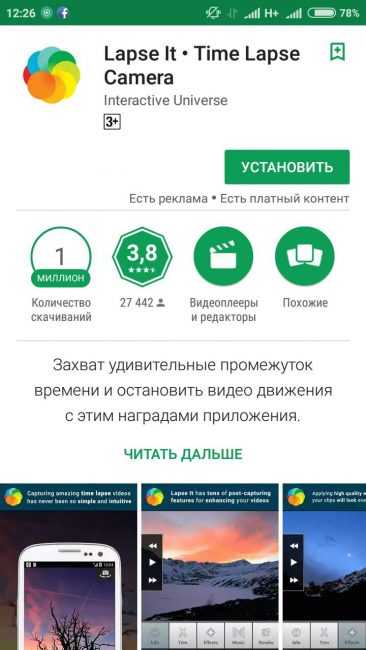
Lapse it
Данное приложение имеет множество полезных функций, которые просто необходимы для проведения редактирования.
Разработчики гарантируют, что с помощью данной программы можно создать видеоролики и фотографии профессионального качества.
Кроме того, в ней имеется все, что нужно для коррекции видео и наложения на него всевозможных эффектов.
Многим пользователям придутся по душе приемы остановки и вставки анимации, а также большие возможности экспорта созданных файлов.
Небольшим минусом можно назвать урезанный набор функций в бесплатной версии приложения Андроид.
Зато платный контент, который обойдется вам в сумму около двух долларов, предоставляет максимально расширенные возможности и, кроме того — постоянно обновляется.
Если устройство поддерживает высокое разрешение — можно воспользоваться качеством Full HD (1080), а также камерами DSLR & Go Pro.
Важным моментом для многих любителей спецэффектов стала функция изменения временных параметров, к которым можно отнести режимы замедления и увеличения движения, которые можно производить с точностью до 240 Мс.
Замедлить и ускорить видео с музыкой

Приложение для андроид обладает всеми необходимыми опциями для обрезки нужных моментов, выбора скорости и наложения фильтров или музыки. Процесс монтажа не занимает много времени: просто выберите нужный отрезок видео и одну из 50 скоростей.
Приложение позволяет как оставлять оригинальный звуковой ряд, так и заменять его аудиофайлами из библиотеки. Помимо обрезки, ускорения и замедления, андроид приложение имеет набор различных стикеров, рамок и фильтров. После создания ролика доступна его публикация на популярных онлайн-площадках: «TikTok», «Инстаграм» или рассылка в мессенджерах.
































